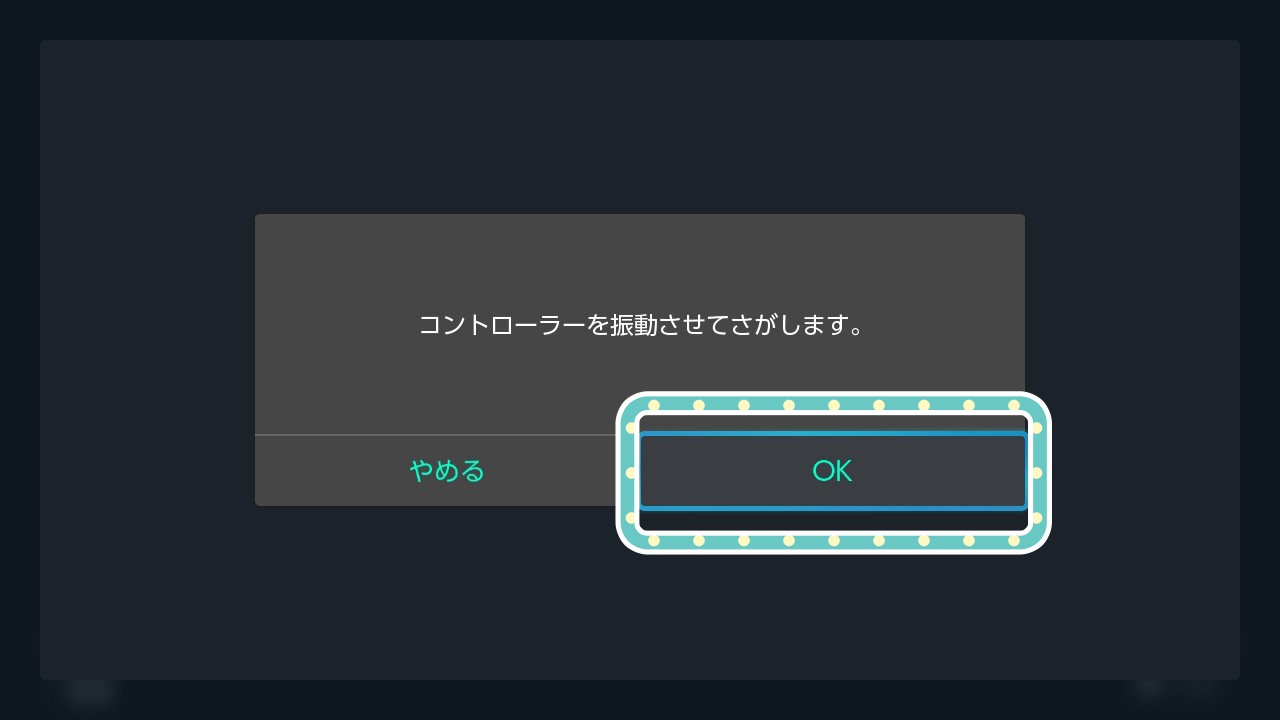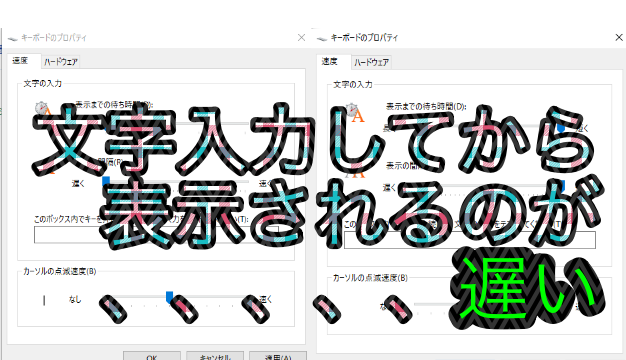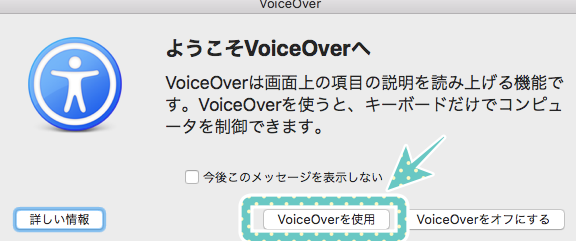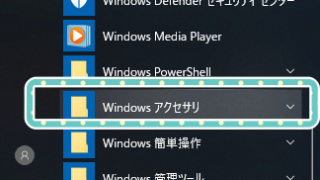Switchで遊んでいる私にはある悩みがありました、、、
「画面が暗すぎる、、明るくするのにホーム画面に戻るのがめんどくさい、、」
「コントローラーなくした、どこにあるんだろ、、」
Switchをもつあなたもそう思ったことはありませんか?
では、この悩みをSwitchの裏ワザで解決していきましょう!!
1. 画面の明るさをホーム画面に戻らずに変える方法
方法はSwitchの右コントローラーにあるホームボタンを長押しします。
すると画面右側から画面の明るさや音量を調節する表示が出るので、
あとは調節するだけ
表示を消すときはホームボタンを押すか画面をタッチすれば元の画面に戻ります。
画面のフィルム、気泡入ってない?
Switchやスマートフォンの気泡の入ったフィルムってなんか気持ち悪いですよね。
スマートフォンなどにフィルムを貼るあなたも気泡はできるだけ入れたくないと思うのは当然。
そんなあなたのために絶対に気泡が入らないフィルムがあります!
それは「塗る」フィルム。どんな下手な人でも絶対に気泡は入りません!!


2. Switch本体のみでコントローラーを探す方法
まずホーム画面からコントローラーのアイコンを押してください。
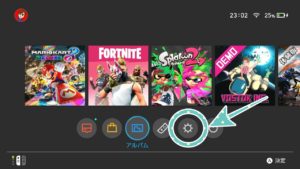
「コントローラーをさがす」という項目を選び

登録したことのあるコントローラーが表示されるので
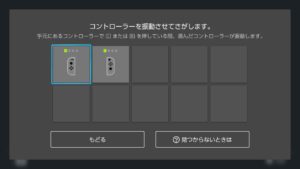
それをタッチすると本体から離れたコントローラーが振動します。
コントローラーの表示をタッチするたびに振動するので
たとえ無くしたとしても見つけることができます。
1回押しても振動しない場合は本体の電波が届かない距離にコントローラーがある
ということになるので探し回りながらコントローラーの表示をタッチし続ければ
いつかは見つかるのでなくした時は試してみてはどうでしょうか?
コントローラーを隠された時にも使えそうですね!!